Trys geriausi „Linux Mint 20“ ekrano įrašymo įrenginiai:
Trys geriausi „Linux Mint 20“ ekrano įrašymo įrenginiai aptariami toliau:
„Kazam Screencaster“:
„Kazam Screencaster“ yra labai supaprastinta ekrano įrašymo programinė įranga, skirta „Linux“ operacinei sistemai. Tai leidžia jums užfiksuoti visą ekrano turinį vaizdo įrašo forma. Šį įrašą vėliau galima atkurti naudojant bet kurį vaizdo grotuvą, kuris palaiko VP8 / WebM vaizdo failo formatą. Be to, jis taip pat suteikia galimybę įrašyti garsą iš bet kurio garso įvesties įrenginio, kurį palaiko šis ekrano įrašymo įrenginys.
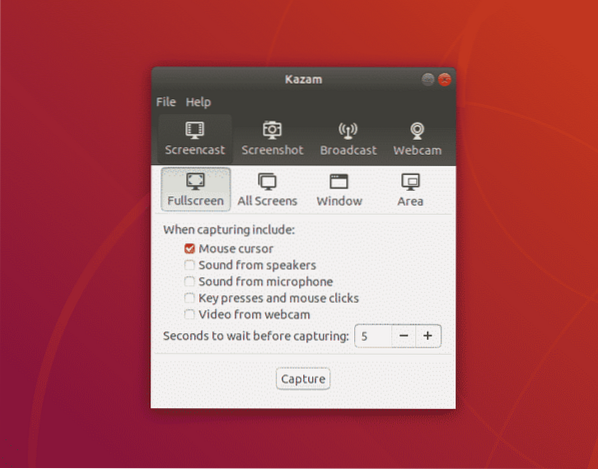
„Kazam Screencaster“ netgi leidžia išsaugoti vaizdo įrašų failus grafikos mainų formatu (GIF). Tai taip pat leidžia jums atlikti dvigubą įrašymą, t.e. tuo pačiu metu įrašydami ekraną ir internetinę kamerą. Geriausias šio ekrano savirašio dalykas yra tai, kad jis labai tinka pradedantiesiems dėl savo minimalistinės sąsajos, kuri niekada nesupainioja naivaus vartotojo. Jis taip pat palaiko kelis vaizdo išvesties formatus ir suteikia jums laisvę pasirinkti ekrano sritį, kurią norite užfiksuoti.e. tai neriboja jūsų užfiksuoti visą ekraną.
„ScreenStudio“:
„ScreenStudio“ yra labai paprastas ir lengvai naudojamas ekrano įrašymo įrenginys, skirtas „Linux“, „Mac“ ir „Windows“ operacinėms sistemoms. Tai leidžia jums įrašyti savo ekraną kaip visavertį HD kokybės vaizdo įrašą. Tai leidžia vienu metu įrašyti ekraną ir internetinę kamerą. Be to, tai netgi suteikia jums laisvę perduoti norimą tekstą ar vaizdą į savo vaizdo įrašus kaip antraštes ar subtitrus. Labiausiai žavi šio ekrano įrašymo priemonė yra tai, kad ją galima nemokamai atsisiųsti ir naudoti.
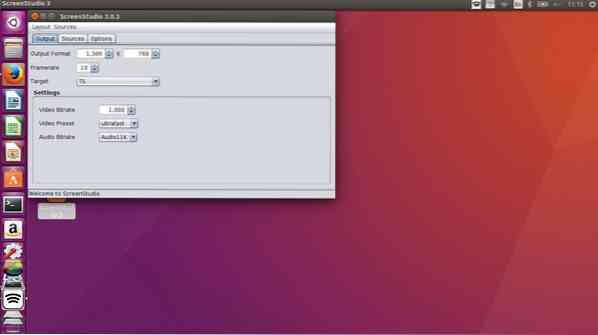
Tai taip pat leidžia jums gauti išvesties vaizdo įrašą keliais skirtingais formatais. „ScreenStudio“ leidžia vartotojams įrašyti garsą iš garso įvesties įrenginių. Galite konfigūruoti šį ekrano įrašymo įrenginį pagal savo poreikius naudodamiesi išplėstinėmis konfigūracijos parinktimis. Taip pat naudodamiesi „ScreenStudio“, galite nustatyti vaizdo įrašų kadrų dažnį ir pralaidumą pagal savo pasirinkimą. Geras dalykas šiame ekrano įrašymo įrenginyje yra tai, kad jį galima naudoti keliose platformose, o tai yra atsakinga už tai, kad jis taptų vis populiaresnis tarp vartotojų.
Atidaryti transliuotojo programinės įrangos studiją:
„Open Broadcaster Software Studio“ arba tiesiog „OBS Studio“ yra dar vienas nemokamas ir atviro kodo ekrano įrašymo įrenginys ir tiesioginis srautas, skirtas „Linux“, „Mac“ ir „Windows“ operacinėms sistemoms. Tai siūlo didelio našumo realaus laiko vaizdo įrašymo funkciją, kuria naudodamiesi galite be vargo patogiai įrašyti ekranus. Jūs netgi galite kurti scenas sumaišydami vaizdo įrašus, užfiksuotus iš skirtingų šaltinių. Tai leidžia jums nustatyti neribotas scenas ir netgi sklandžiai persijungti tarp skirtingų scenų. Jis sugeba sklandžiai pereiti iš vienos scenos į kitą. „OBS Studio“ turi intuityvų garso maišytuvą, kuris yra pakankamai intelektualus, kad perdengtų garso įrašus jūsų vaizdo įrašuose.
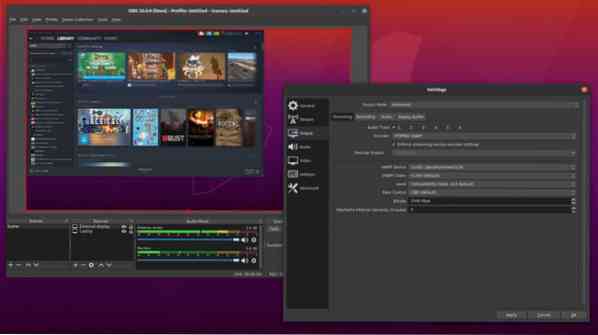
Tai suteikia jums galingas ir lengvai naudojamas konfigūracijas, kurias galite lengvai pritaikyti pagal savo poreikius. Jo vartotojo sąsaja yra tokia draugiška, kad netgi leidžia pertvarkyti maketus pagal jūsų pasirinkimą. Jis palaiko visas garsiąsias srautinių transliacijų platformas, kurios daro ją dar naudingesnę jos vartotojams, t.e. jie gali atlikti tiesioginį srautą ir ekrano įrašymą naudodamiesi viena integruota platforma. Taip pat galite sukurti pasirinktinius sparčiuosius klavišus naudodami „OBS Studio“ funkciją „Spartieji klavišai“, kad visos svarbios užduotys atitiktų jūsų patarimus. Galiausiai, šio ekrano įrašymo įrenginio „Studio Mode“ režimu galite peržiūrėti savo scenas prieš jas tiesiogiai transliuodami.
Išvada:
Įdiegę bet kurį iš aukščiau aptartų trijų ekranų įrašymo įrenginių, galėsite patogiai pradėti fiksuoti ekranus ir įsisavinti vizualiai patrauklių vaizdo pamokų kūrimo meną. Puikus dalykas, susijęs su visais šiais ekrano įrašymo įrenginiais, yra tai, kad jie yra labai paprasti ir lengvai naudojami.
 Phenquestions
Phenquestions


